Paso 2: El cráneo, de heridas y la columna vertebral



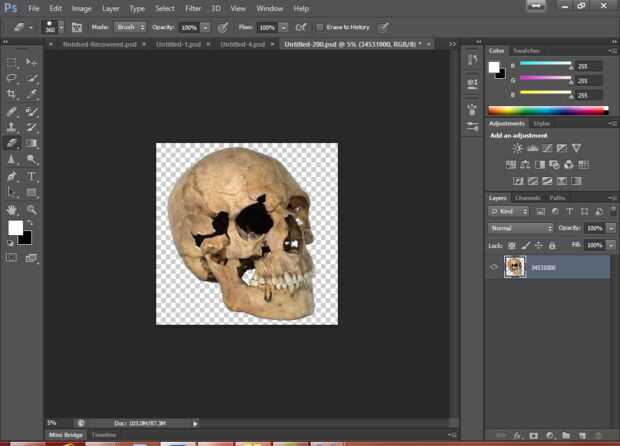


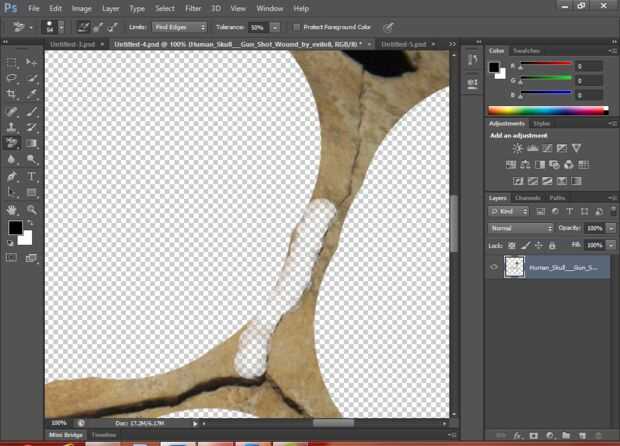
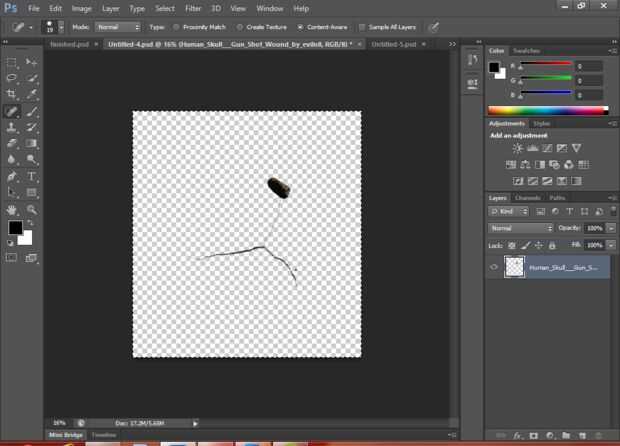




El cráneo
Primero borrar el fondo del cráneo.
Ajustar la dureza de la goma de borrar al 0%, tolerancia 10-32% y seleccione 'Buscar bordes' de la opción anterior y ahora mover el borrador a lo largo del contorno del cráneo
Dan un toque limpio para sus dientes.
Las grietas y la bala
Abre la imagen que tiene las marcas de bala en el cráneo.
Borrar todo excepto las marcas.
Ahora uso el borrador de fondo con dureza en 0% de tolerancia en el 50% y seleccione la opción 'Encontrar bordes' y limpiar todo excepto las cicatrices (sólo las grietas)
Ahora pega las grietas de la bala en el cráneo
Coloque la sección derecha de la marca crack sobre el área del ojo derecho.
Ajuste del tamaño mediante transformación libre o presionando Ctrl + T.
Now(Selected) ir a menú Edición → transformar → Wrap.
Ahora puedes ver la malla creada sobre él.
Sólo haga clic sobre el punto y arrastre de tal manera que debe buscar sobre imágenes.
Esto le da un aspecto realista si el cráneo.
La columna vertebral
Abre la imagen que contiene la parte superior de la columna vertebral humana.
Borrar el fondo de la imagen también quitar el cráneo.
No borrar el hombro (la tenemos como referencia al redimensionar más adelante)













